二、iOS12.0.1怎么升级?iOS12.0.1正式版升级教程
注意事项:
1、iOS12.0.1正式版作为iOS12.正式版第2个版本,主要修复了之前存在的Bug,还是值得升级的。
2、从iOS12正式版到iOS12.0.1正式版属于小版本更新,固件大小在80MB左右,我们可以在WiFi和4G网络状态下进行下载固件。
3、升级前,保持设备充足的电量或接入电源充电进行升级。
iOS12.0.1正式版升级流程和步骤
如果有的小伙伴不喜欢这种升级方式的话,我们也可以通过线刷固件的方式进行升级。后面的内容也会分享iOS12.0.1正式版固件下载地址哦。我们可以先下载固件,再借助iTunes工具来升级这个系统。
第一步:
对于已经安装过或已经安装了iOS12正式版的用户来说,我们需要依次点击进入“设置”---‘通用’----“软件更新”,我们会发现软件更新页面有了iOS12.0.1正式版的推送固件,我们可以点击【下载安装】,然后需要我们再次输入解锁密码,如下图所示。
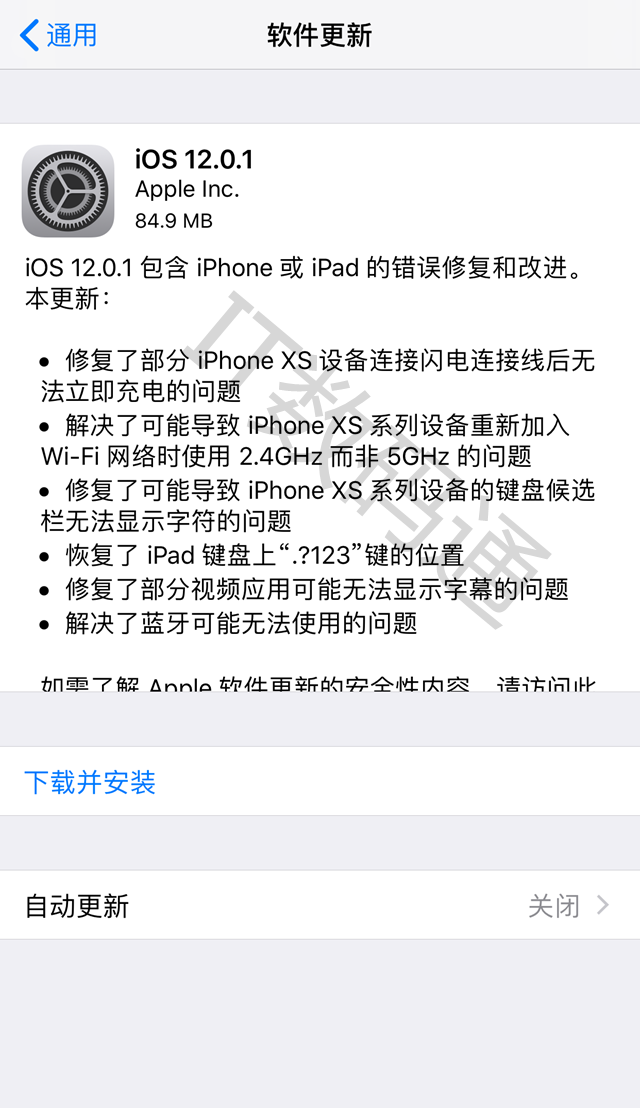
第二步:
系统会自动进入下载固件模式,同时也会自动重启和自动安装。
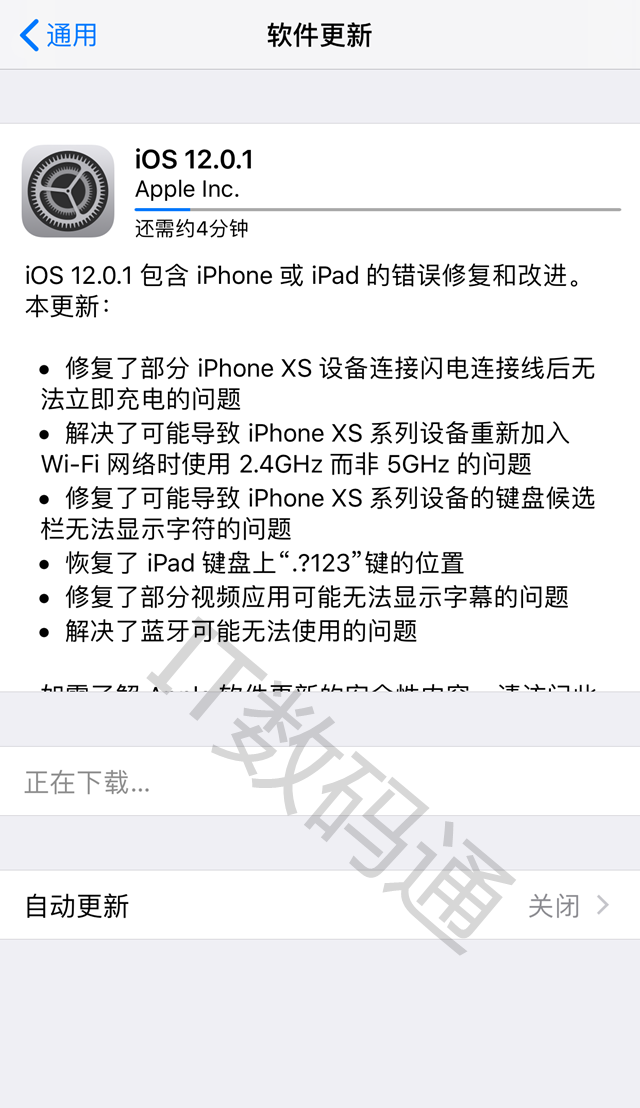
第三步:
我们只需要等待iPhone自动完成系统升级即可,整个重启和升级只花费了不到5分钟就升级完成了。最后会再次要求输入解锁密码,最后我们再次进入软件更新页面,会发现页面已经显示了“iOS 12.0.1您的软件是最新版本。”。最后我们进入关于手机界面,即可看到iOS12.0.1正式版的版本号为16A404。
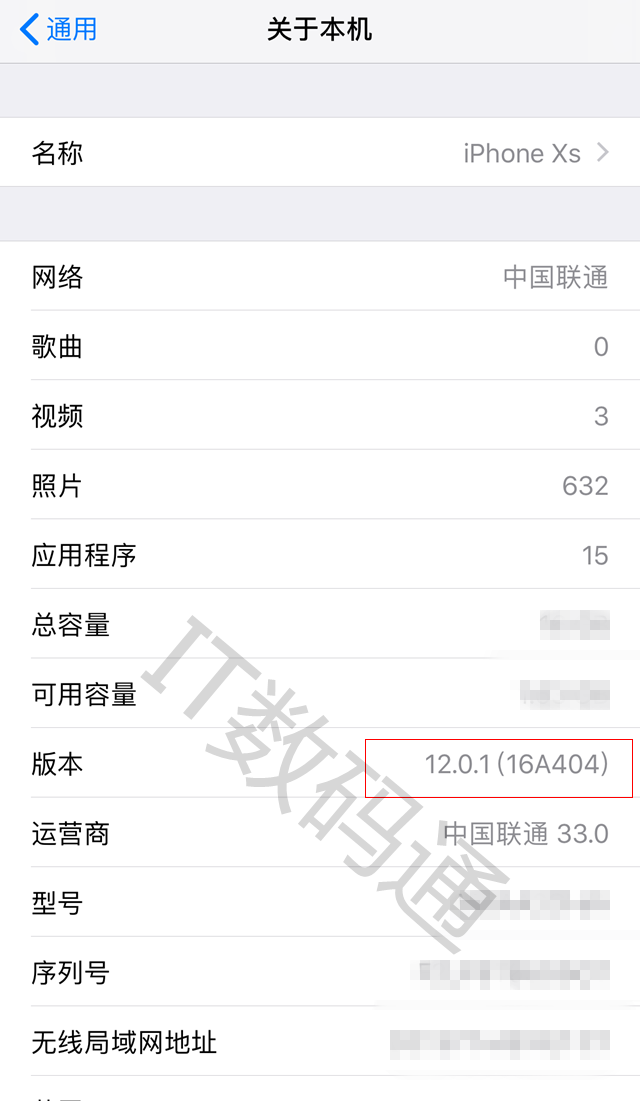
以上就是通过OTA升级iOS12.0.1正式版教程和步骤.




